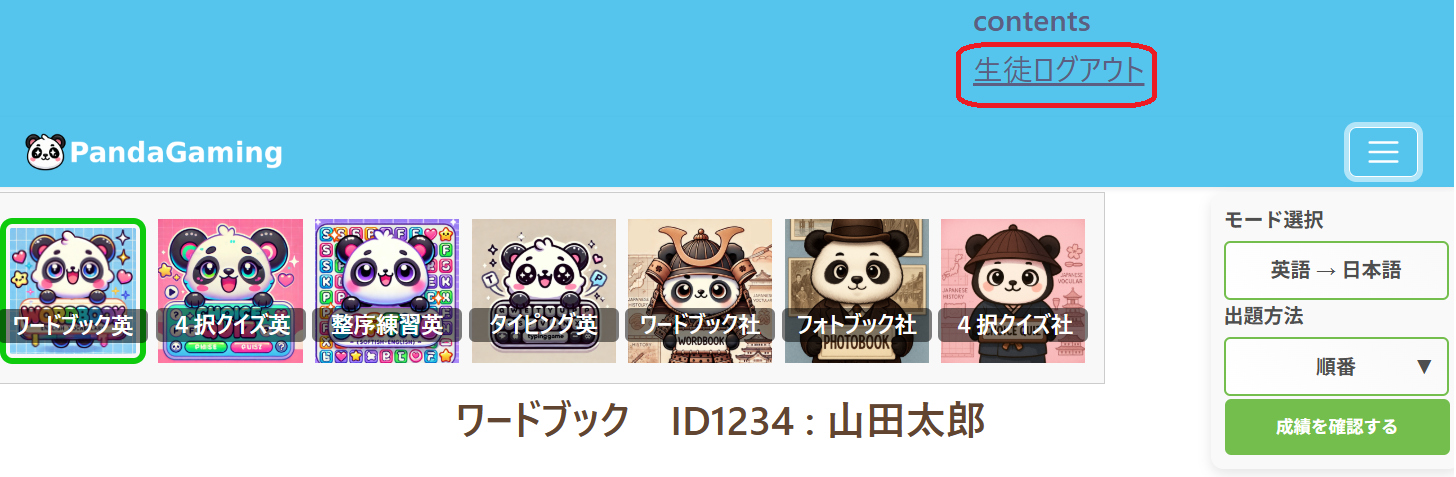ゲームで学ぶ
このページでは、学習塾で生徒がタブレットを使って取り組む「ゲームで学ぶ」機能の使い方を紹介します。Naraviの各種学習ゲームでは、英語や社会の知識を、楽しく反復しながら習得することができます。
1. ログインのしかた
教室アカウントで「ゲームを開始する」からログインします。
ログイン後、ゲーム選択画面に移動します。
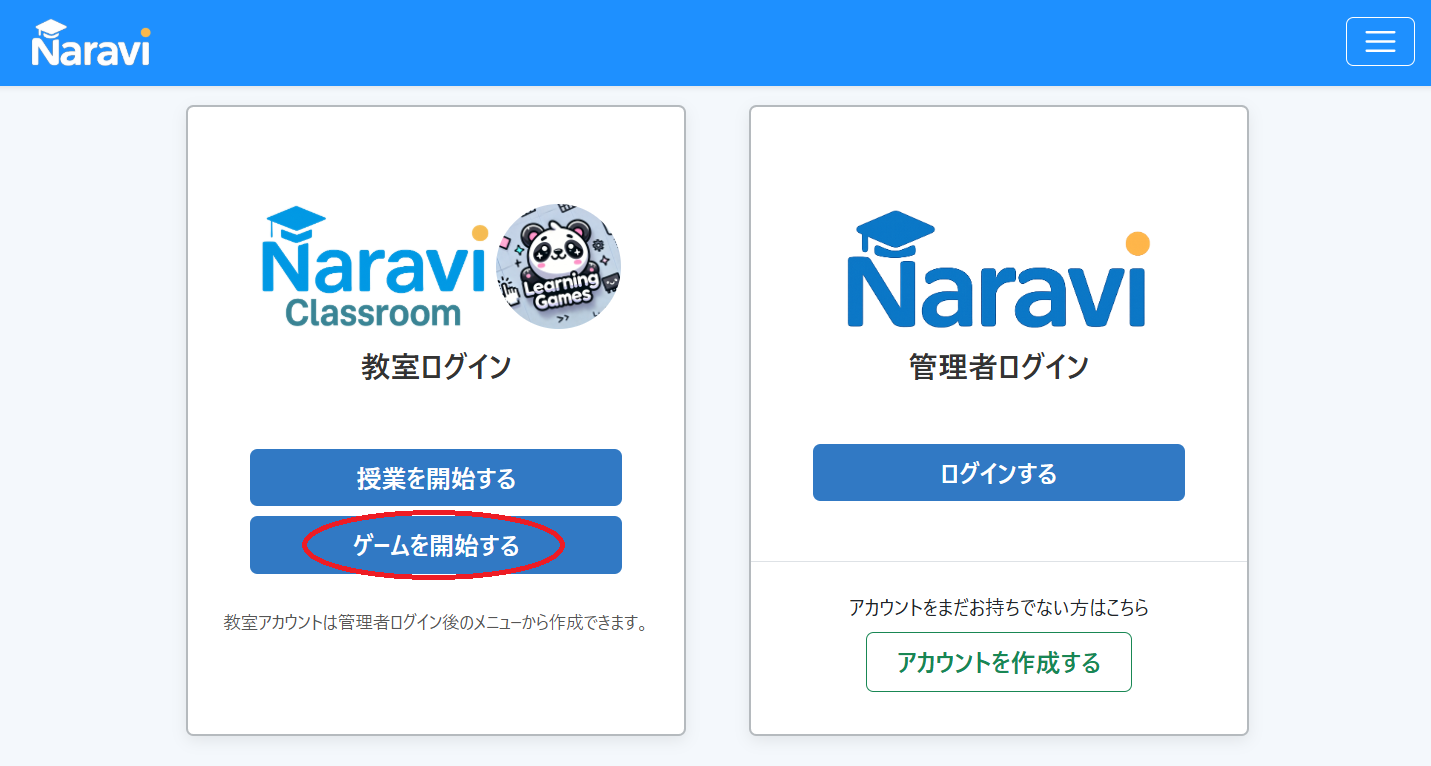
1. ゲームの選択
学習画面にあるゲーム選択ページから、以下の7つの学習ゲームを選ぶことができます:
- ワードブック:英単語の意味を学ぶ復習モード
- 4択クイズ:単語と訳の選択式問題
- 整序練習:並び替えで英文構造を理解
- タイピング:英文や単語をタイピング入力
- ワードブック社会:社会の語句を暗記・確認
- フォトブック社会:写真を見て語句を答える練習
- 4択クイズ社会:社会の語句・読み・説明を4択で学習
ゲームごとに出題方法・操作方法は異なりますが、いずれもカテゴリ選択 → 出題 → 正誤の判定 → 結果表示の流れで進行します。
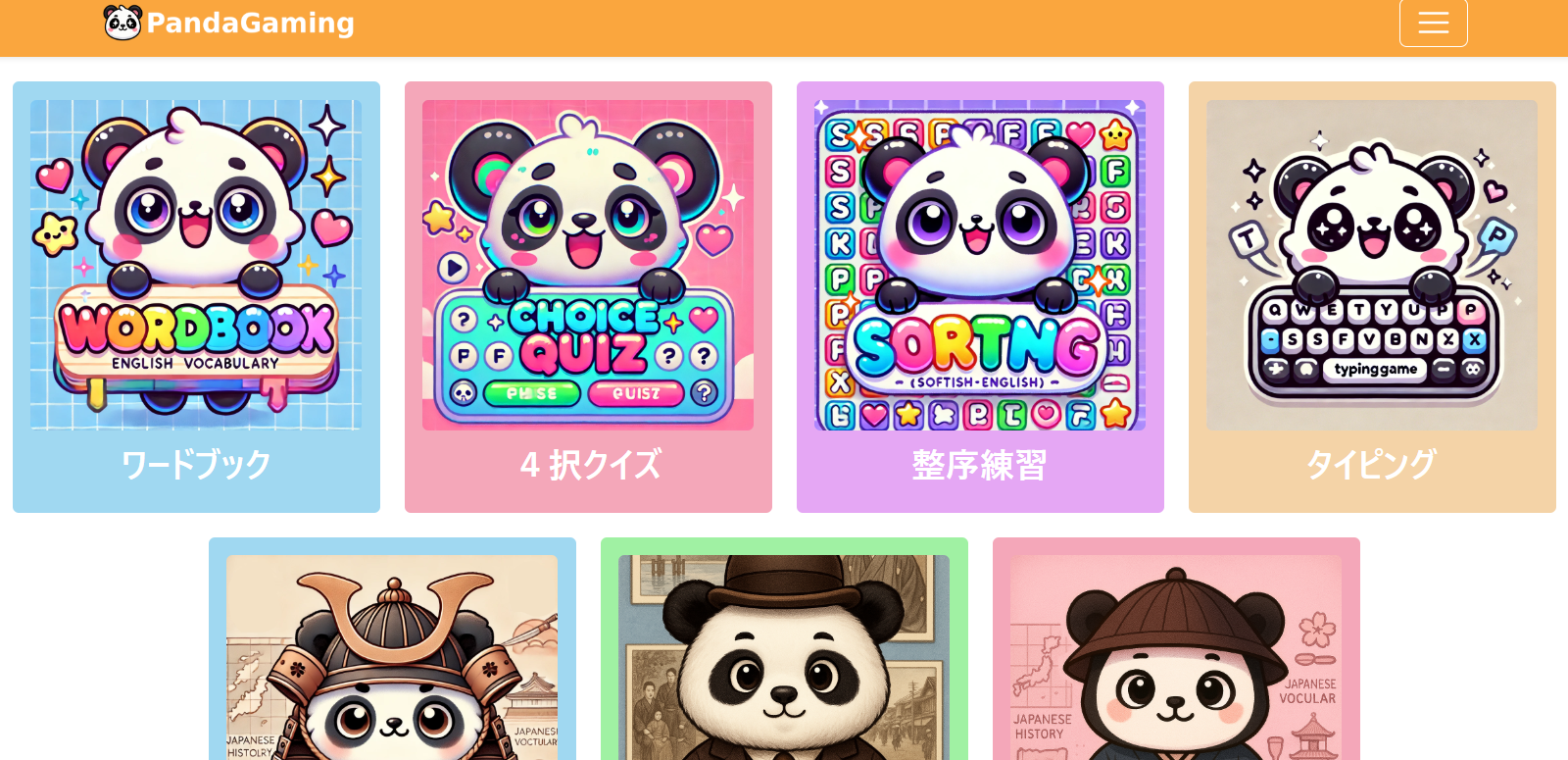
2. 生徒IDの入力とログイン
ゲーム画面右上にある入力欄に生徒IDを入力し、「ログイン」ボタンを押すと、学習記録(成績)がその生徒に紐づけて保存されるようになります。
- 入力したIDが登録済みの生徒IDと一致すると、ログイン状態になります
- ログイン後は、その生徒の学習データが成績画面に反映されていきます
- ログイン状態になると、成績確認ボタン(「成績を確認する」)も表示されます
※ 生徒IDが未入力の場合、ゲームはプレイ可能ですが成績は記録されません。
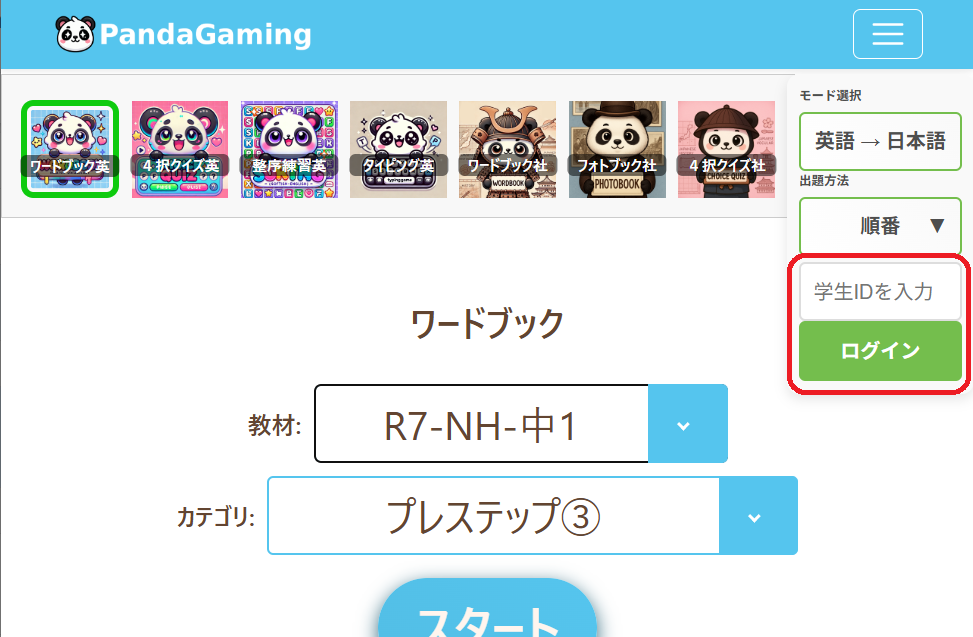
3. 教材の選択
ゲームの学習内容は、教室ごとに設定された教材(カテゴリ)に基づいて出題されます。
- 「教材(親カテゴリ)」と「カテゴリ」をドロップダウンで選択してください
- カテゴリを選ぶと、その内容に沿った問題が出題されます
- 学習結果はカテゴリ単位で記録されます
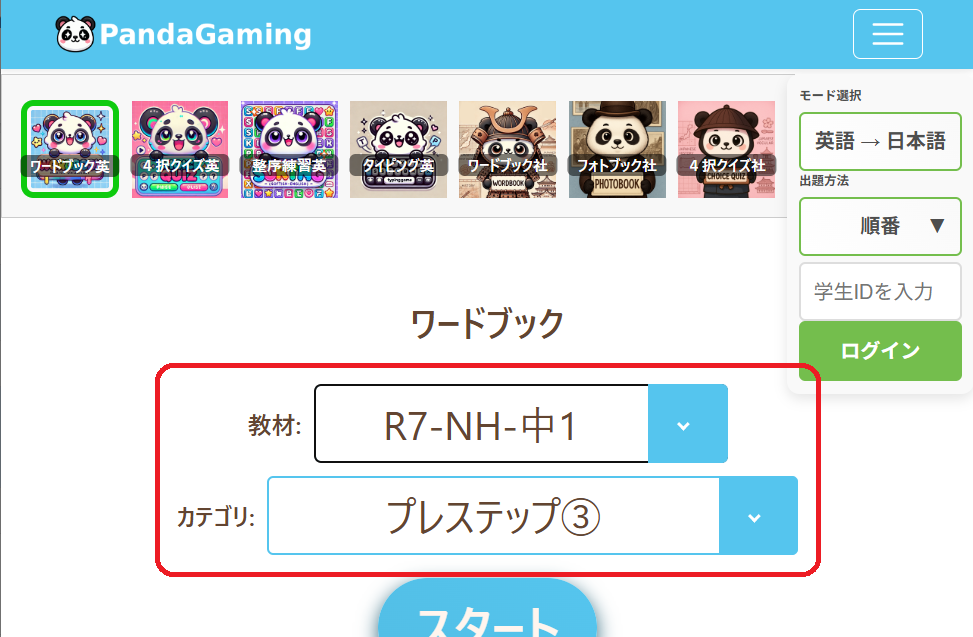
4. 出題モードの切り替え
ゲーム画面右側にある設定欄で、以下の出題モードを選ぶことができます:
- 出題順序:「順番」または「ランダム」
- 言語方向:「英語→日本語」または「日本語→英語」
それぞれの設定はゲーム開始前に切り替えることができ、学習の目的に応じて柔軟に調整可能です。

5. 学習の進行と記録
スタートボタンを押すとゲームが始まり、出題・解答・解説・正誤チェック・記録の順に進行します。
- 「わかる」「わからない」のボタンで学習状況を記録
- 進行状況はプログレスバーに表示されます
- 全問終了後、「全て覚えました」表示で完了となります
- 間違えた問題だけを再学習することも可能です
- ログイン状態で学習した場合、自動的に成績が記録されます
6. 成績の確認
「成績を確認する」ボタンから、ゲーム別・カテゴリ別に学習状況を確認できます。

- クリア回数や学習日が一覧で表示されます
- 各ゲームの成績画面に切り替えて表示可能です
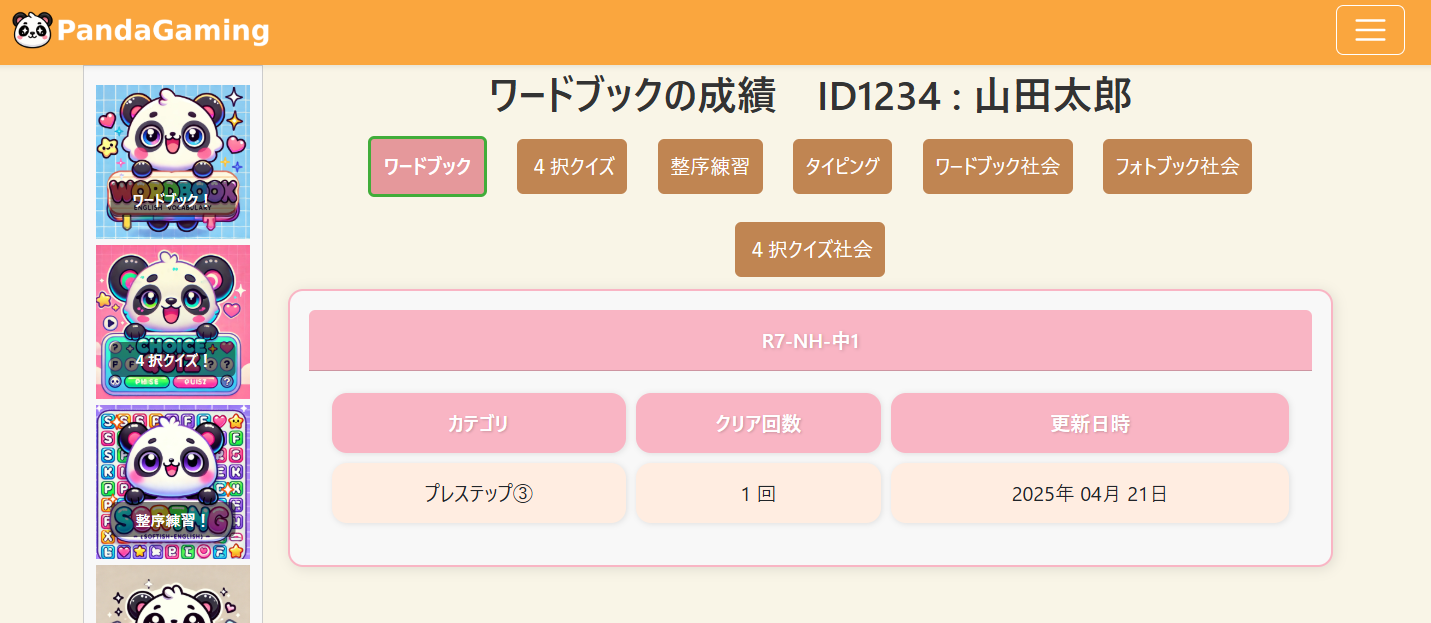
6. 生徒の変更
生徒ログアウトボタンから、生徒をログアウトさせることができます。